AVS Video Editor
По возможностям AVS Video Editor ничем не уступает известным аналогам, но привлекает недорогой стоимостью и интерфейсом. Любой новичок-блогер с лёгкостью разберётся с функционалом, даже не прибегая к обучающему материалу. Программа включает десятки фильтров, переходов и так далее. Функционал позволяет до деталей редактировать качество изображения и раскадровку. AVS объединяет захват видео с камеры и экрана, позволяет обрабатывать аудиодорожки. Можно создавать титры. Сохранять видео можно как в исходном формате, так и в других, более удобных.
Преимущества:
- разнообразные инструменты;
- создание слайд-шоу;
- большая библиотека спецэффектов;
- поддерживает ряд популярных форматов (MPEG-1, MPG, MJPEG, H.264, REALVideo, HD и VOB, VRO);
- конвертация под продукцию Apple и смартфонов;
- возможность подключить дополнение – AVS Audio Editor – для более качественной работы с аудиофайлами;
- работает на ОС Windows 7, XP, Vista и Windows 8.
Недостатки:
- при использовании демоверсии на изображение будет помещён логотип;
- программа хоть и бюджетная, но всё же платная.
AVS Video Editor – неплохой видеоредактор с огромной библиотекой инструментов. Программа позволяет осуществлять монтаж видео на русском.
Бесплатные видеоредакторы для ПК
Видео конвертер Animoto
Вполне возможно, раньше вы про этот западный ресурс даже не слышали. Но, он считается отличным сервисом конвертером audio & video online. Сервис может конвертировать различные как video, так и audio форматы. Главное, что делает он это довольно просто и удобно с точки зрения новичка.
- Итак, входим на ресурс, нажимаем зелёную кнопочку «Get Started». Нас направляют на страницу регистрации. Вводите ваши данные (можно просто дать данные с Фейсбука);
- После этого, нажимаем на команду «Create», далее «SlideShow video». Затем, нужно нажать на команду «Create» находящуюся ниже остальных.
- В этом окне нам нужно выбрать, в каком стиле мы будем создавать видео. Кликнем по команде «Create Video». После этого, заходим в сам видеоредактор;
- Кликнем по надписи «Add pics and vid». Затем, в левой части окошка заливаем нужный нам видео клип. Если же вы нажмёте на команду «Change song», можно поменять трек, когда решите запустить видео.
- Для настроек нашей композиции, необходимо выбрать шестерёнку вверху справа. Это даст нам возможности выбрать, что именно из вашего трека должно войти в композицию.
- Своё творенье можно будет рассмотреть, нажав на надпись «Preview video», которая находится внизу.
- Когда вас устроит созданный трек, нужно кликнуть по надписи «Produce». Далее, мы заполняем информацию о клипе. Затем жмём по кнопочке «Finish». Когда видео будет уже обработано, можно со спокойной душой скачивать его, или поместить в одну из социальных сетей.
VideoLouder: увеличение или уменьшение громкости любого видео

Эта задача кажется простой. Имеется видео, в котором громкость настолько низкая, что звуки четко не различимы. Надо всего лишь зайти в онлайн-редактор видео VideoLouder и искусственно добавить громкость. Или, наоборот, если видео слишком громкое, вы можете уменьшить громкость и даже отключить звук.
Сервис также защищает вашу конфиденциальность, удаляя видео со своих серверов через несколько часов после первоначальной загрузки.
Как и Kapwing, VideoLouder представляет более широкий набор бесплатных онлайн-инструментов для редактирования видео. Вы также можете извлечь или удалить аудио из любого видеофайла. Есть также инструмент для сжатия видеофайла, но для этих целей лучше подойдет следующий участник нашего списка, Compressify.
Canva
Canva известен многим пользователям как онлайн-средство для редактирования фотографий и графического дизайна. Однако не так давно сервис подключил функцию работы с видеофайлами. В бесплатной версии сервиса пользователи могут редактировать видеоролики с разрешением вплоть до 1080, загружать и обрабатывать клипы с компьютера, из облачных хранилищ или социальных сетей.
Доступна настройка анимации, добавление неограниченного количества страниц/слайдов, загруженные файлы можно перевернуть и накладывать друг на друга, клипы можно кадрировать и настроить прозрачность слоя. Есть коллекция шаблонов фотоколлажей, благодаря чему можно создать красивую видеооткрытку. В целом на этом работа с видеофайлами заканчивается, так как все же в первую очередь Canva – это графический редактор.
️ Плюсы:
- Большой выбор готовых шаблонов, есть коллекция материалов.
- При экспорте не накладывается водяной знак.
- Отсутствует ограничение по длительности и количеству файлов.
Минусы:
- Ограниченные возможности редактирования видео.
- Большинство шаблонов доступно только в премиум-аккаунте.
- Экспорт только в MP4 и GIF.
На компьютере
На компьютере или ноутбуке можно легко выполнить легкий монтаж: приглушить текущий звук и добавить другой на видео дорожку. Для этого необязательно иметь мощный ПК — подойдет комп средних параметров.
Совет. Рекомендую ознакомиться с уроками «Как обрезать видео» и «Как обрезать аудио», чтобы подогнать временные интервалы файлов.
В онлайн сервисах
Онлайн сервисы удобны тем, что не придется устанавливать дополнительные программы. Достаточно иметь стабильный интернет, файлы для монтажа и любой браузер. В примерах я буду использовать браузер Google Chrome.
AddAudioToVideo
Один из самых простых сервисов. Не требует дополнительных знаний и умений в монтаже.
- В поле «Выберите видео файл» щелкните по кнопке «Ищите» и загрузите клип с ПК.
- В поле «Выберите звуковой файл» щелкните по кнопке «Ищите» и загрузите аудио файл.

Затем нажмите кнопку «Загрузить» и дождитесь завершения обработки. После чего кликните по пункту «Download file» и новый клип скачается в папку «Загрузки».

Kapwing
Англоязычный сервис, позволяющий наложить музыку в автоматическом режиме.
1. В главном окне нажмите кнопку «Upload» и загрузите видео.

2. Приглушите звук в ролике кнопкой «Mute Video».
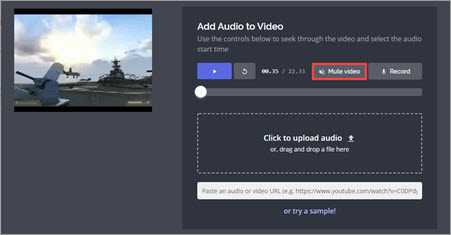
3. Кликните в поле «Click to upload audio» и загрузите композицию на замену.

4. Нажмите «Create» для запуска процесса наложения.

5. Кликните по «Download» и скачайте ролик с наложенным звуком.
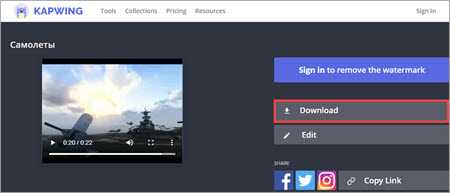
ClimpChamp
Более продвинутый сервис, который позволит не только наложить аудио на видео, но и произвести полноценный монтаж в режиме онлайн. Работает только в браузере Google Chrome.
В бесплатной версии есть ограничение по сохранению файла в качестве 480p. Для загрузки в высоком разрешении понадобится платная подписка.
1. Сначала нужно зарегистрироваться.

Заходим в электронный ящик и переходим по отправленной ссылке для активации аккаунта.

Пропускаем вопросы кнопкой «Skip for now».
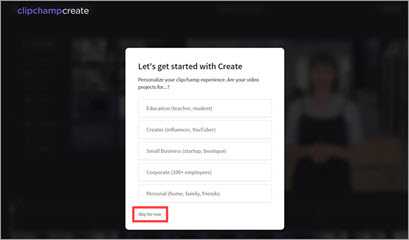
2. Нажимаем кнопку «Create a video» для начала работы.

3. Выбираем один из предложенных форматов проекта в зависимости от соотношения сторон вашего ролика.
4. Жмем «Browse my files» и загружаем видео в проект.
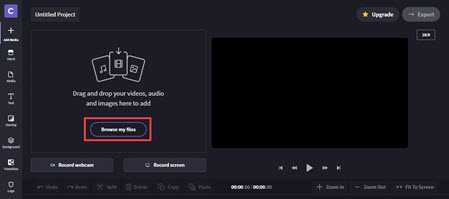
5. Перетаскиваем клип на монтажную панель.

6. Жмем «Add Media», кликаем по «Browse my files» и загружаем музыку.

7. Перетаскиваем музыку на монтажную панель. Она появится сразу под видео.
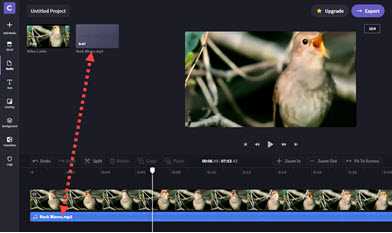
8. Далее приглушаем встроенный звук. Для этого щелкаем по значку «звук» на видео файле — напротив него появится «х» (значит, звук отключен).

9. Готово! Жмем кнопку «Export» для сохранения материала.

Ожидаем процесса рендеринга — это может занять некоторое время.
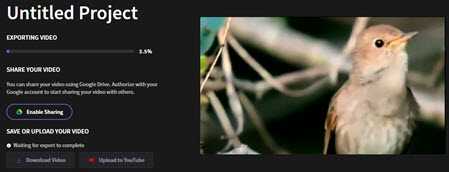
По окончанию проект автоматически загрузится на ПК.
YouTube
Имея свой канал на YouTube, вам будет доступен встроенный редактор, в котором также можно наложить звук на новое или уже загруженное видео.
1. Щелкните по значку профиля в правом верхнем углу и откройте «Мой канал».
2. Щелкните по кнопке «Добавить видео» и загрузите файл.
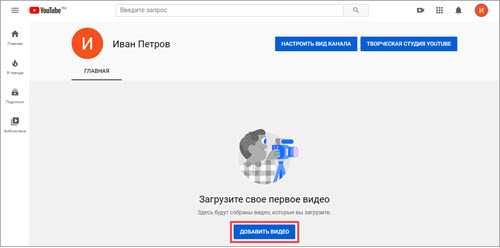
3. Добавьте нужные сведения и нажмите «Далее».
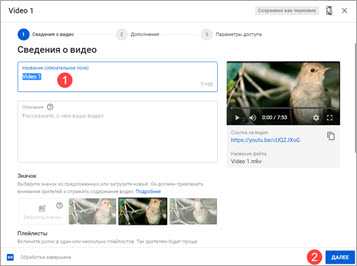
4. Щелкните по добавленному видео и перейдите в «Редактор».

5. Нажмите кнопку «Добавить аудио».
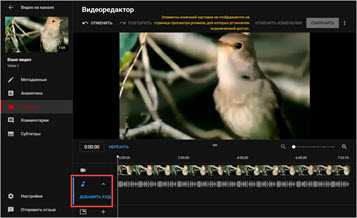
YouTube предложит выбрать для наложения одну из композиций или выполнить поиск по другим мелодиям.

В окошке «Насыщенность звука» можно настроить уровень громкости. По завершению щелкните на «Сохранить изменения».

Kapwing: изменение размера видео для социальных сетей и добавление субтитров
Kapwing представляет собой целую серию бесплатных онлайн-видеоредакторов для реализации стандартных сценариев. Две программы явно выделяются из общего числа: инструмент для изменения размера видео для социальных сетей и инструмент для добавления субтитров.
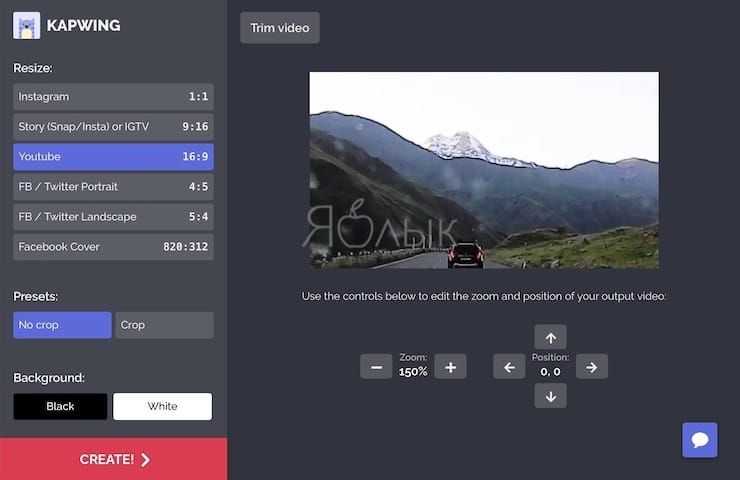

Инструмент для создания субтитров прост, насколько это возможно. Надо остановить видео в нужном месте и добавить туда текст. Создайте новую линию и новые отметки времени для большого объема текста. Это очень легкий и наилучший онлайн-инструмент, из доступных для создания субтитров.
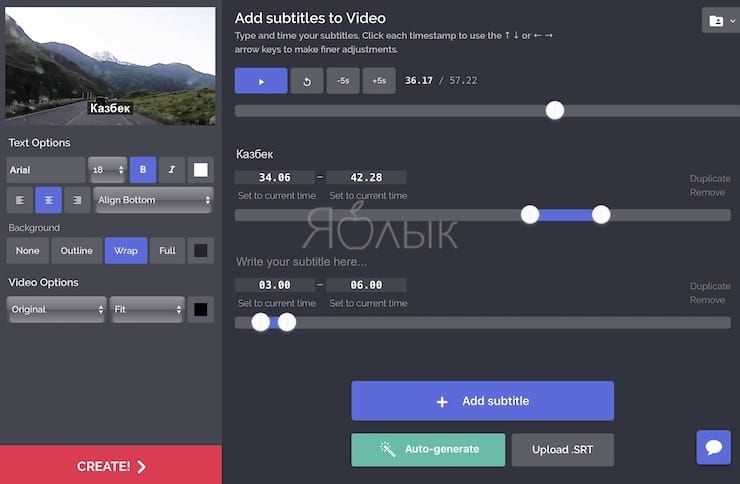
Эти функции делают Kapwing одним из самых интересных среди бесплатных онлайн-редакторов видео.
Clideo
Clideo представляет из себя сборник инструментов для редактирования, с помощью которых пользователи могут склеить несколько видеозаписей,
сжать размер файлов, изменить разрешение, заменить или убрать звуковую дорожку, добавить видео в видео и многое другое. Сервис полностью переведен на русский
язык и отличается дружелюбным по отношению к новичкам интерфейсом с удобной панелью управления.
Каждый инструмент отвечает за одно действие, поэтому полный пост-продакшн делать не очень удобно: понадобится каждый раз скачивать видеоролик и заново загружать его на сайт, что значительно тормозит процесс. Clideo можно использовать бесплатно, но в этом случае сервис ставит на экспортированное видео водяной знак и снижает качество клипа.
️ Плюсы:
- Большой набор инструментов практически для всех задач.
- Удобный минималистичный интерфейс на русском языке.
Минусы:
- Все инструменты работают отдельно друг от друга.
- Бесплатный аккаунт сильно урезан в функциональности.
Wave.video
Экспорт роликов:
- в бесплатной версии возможна прямая загрузка на Facebook, YouTube, Twitter, после покупки подписки — на Dropbox, Vimeo, Google Диск, HubSpot;
- скачивание на компьютер в формате mp4 в разрешении 720p (бесплатная версия);
- размещение видео на сайте или блоге (с помощью html-кода), использование в e-mail-кампаниях.
Особенности:

- Более 30 размеров и ориентаций для разных платформ.
- Широкие возможности для кастомизации (загрузка своего фирменного стиля, изменение цвета и стиля текстов, и т.д.).
- Возможность создать landing page (посадочную страницу), на которой будет размещено видео, заголовок, кнопка с призывом к действию.
Бесплатная версия:
Платная подписка: от $20 до $50 в месяц.
Альтернативный вариант: программа для монтажа видео ВидеоМАСТЕР
Многие онлайн видеоредакторы обладают ограниченным пакетом функций, который не может обеспечить качественный результат. Если вам нужны продвинутые опции, но не хочется осваивать сложный профессиональный софт, советуем скачать видеоредактор ВидеоМАСТЕР. Программа умеет работать практически со всеми форматами видео, так что вам не нужно разбираться в технических вопросах. Автоматизированные фильтры и пресеты помогут в несколько кликов улучшить видеоклип и сохранить результат в высочайшем качестве.

В ВидеоМАСТЕРЕ легко работать с видеопроектами любой сложности
Среди преимуществ видеоредактора:
- Объединение неограниченного количества видеофайлов разных форматов;
- Захват видеоряда с подключенной веб-камеры;
- Возможность убрать звук, наложить аудиодорожку и сделать озвучку;
- Быстрое разделение крупных видеофайлов на фрагменты, обрезка и удаление;
- Коллекция художественных эффектов;
- Инструменты автоматического улучшения качества;
- Изменение скорости воспроизведения, создание эффекта слоумошн или перемотки;
- Добавление заголовков и встраивание субтитров;
- Интуитивно-понятный и удобный интерфейс;
- Полная совместимость со всеми версиями Windows;
- Малая нагрузка на систему и видеокарту, отличный вариант для слабых ПК.
Редактор видео InVideo: несколько советов и хитростей
1
Начинайте с экшена
Постарайтесь удивить зрителей в самом начале, удержав их внимание: они с большей вероятностью посмотрят видео до конца. InVideo предлагает эффекты и переходы, которые сделают ваши видео еще более впечатляющими. 2
Добавляйте забавные и поясняющие детали
С помощью нашего видеоредактор онлайн вы сможете вставлять надписи и стикеры в ролики. Это позволит дать краткое пояснение фото- или видеофрагменту, да и просто разнообразить видео. Интерфейс InVideo настолько прост, что весь процесс займет несколько минут
2
Добавляйте забавные и поясняющие детали. С помощью нашего видеоредактор онлайн вы сможете вставлять надписи и стикеры в ролики. Это позволит дать краткое пояснение фото- или видеофрагменту, да и просто разнообразить видео. Интерфейс InVideo настолько прост, что весь процесс займет несколько минут.
3
Сочетайте фото и видео. Чередование фото- и видеоматериалов также сделает ваш ролик более динамичными и привлекательными для зрителей. Программа для монтажа видео InVideo предоставит вам коллекцию бесплатных медиафайлов для создания потрясающих видео.
Редактирование видео с Videoredaktor.ru
Много функций в онлайн редакторе Videoredactor
Ищете полностью русскоязычный сервис? Он есть, и по возможностям гибкой настройки Video redactor online может дать фору многим более известным инструментам. Здесь реализованы:
- простой интерфейс, с которым можно разобраться даже при минимальных знаниях компьютера;
- возможность задания параметров скорости воспроизведения, регулирования громкости и ее изменения в ходе ролика;
- эффекты по появлению и исчезновению элементов видеоряда.
На первый взгляд сервис может показаться недостаточно мощным, но реально возможностей у него очень много. Один из основных недостатков – видеоэффекты редко пополняются. Стоит также сказать, что с большими файлами Видеоредактор работает очень медленно. Для таких задач лучше задействовать бесплатные программы для редактирования видео на компьютере.
5 видеоредакторов онлайн
Интернет-сервисы по обработке видео отличаются друг от друга набором инструментов, поэтому выбирать подходящий вариант следует исходя из того, насколько сложная поставлена задача. Конечно, онлайн-редакторы не могут состязаться с компьютерным софтом касательно функциональности, но все же можно найти сервис почти под любую задачу.
YouTube Редактор

Редактор YouTube предлагает только самые базовые возможности
Особенный плюс YouTube Studio – большая библиотека бесплатных музыкальных файлов и сам факт, что видеоклип можно изменить напрямую перед отправкой на сайт. В минус сервису можно поставить предельно ограниченный функционал, а также достаточно долгое сохранение внесенных изменений. Поэтому его лучше использовать, если ваш видеоролик практически не нуждается в обработке.
WeVideo
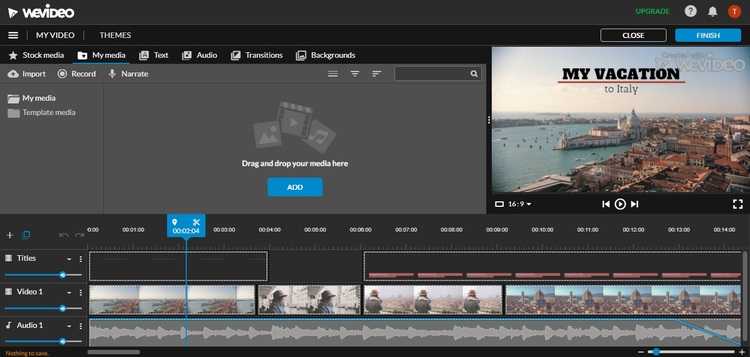
На сайте присутствуют готовые шаблоны переходов и спецэффекты
Присутствует обширная коллекция переходов, можно встраивать в проект свои медиафайлы, накладывать видеоряд на яркий задний фон и т.д. Сервис позволяет делать видеоролики с нуля или воспользоваться библиотекой шаблонов. К минусам стоит причислить отсутствие русскоязычной локализации. Если использовать ресурс бесплатно, то видео сохраняется в низком качестве и с водяным знаком.
Online Video Cutter
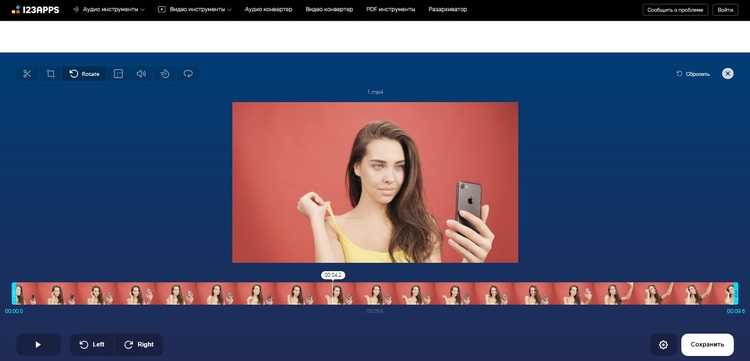
Online Video Cutter отличается быстротой и удобством
Онлайн-редактор полностью бесплатен, не требует регистрации и сохраняет ролики без водяных знаков. Слегка огорчает ограниченный выбор форматов и то, что вы никак не можете повлиять на качество исходного ролика.
Kizoa
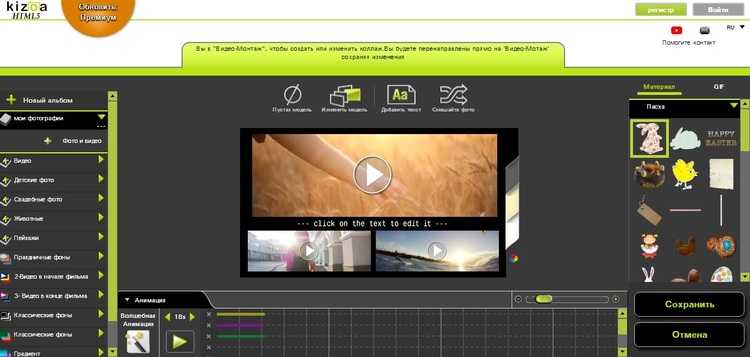
Сайт предлагает большой функционал, но интерфейс не отличается удобством
Удобной опцией является быстрая отправка проекта в YouTube, по почте или в свой блог. Проекты можно создавать без регистрации, но для скачивания и отправки видеоклипа в YouTube нужно зарегистрироваться и войти в аккаунт. Недостатком редактора является не очень удобное управление, разделенное на несколько этапов, и запутанный процесс сохранения. Чтобы снять ограничение на длительность ролика в 1 минуту, потребуется оплатить полную версию редактора.
Magisto

В Magisto имеется обширная библиотека готовых стилей оформления
К сожалению, автоматизация процессов полностью исключает контроль над загруженными файлами. Все, что вы можете – указать порядок следования видеофайлов, выбрать оформление и наложить музыку. Обрезать клип, самостоятельно склеить видео, повернуть или улучшить его не получится.
Отличия сервисов от программ для редактирования видео
Как известно, бесплатный онлайн видеоредактор обладает несколькими базовыми преимуществами перед программами, которые необходимо скачивать и устанавливать на ПК. Это:
- Нетребовательность к ресурсам ПК (монтаж видео в Интернете можно выполнять и на достаточно посредственном компьютере, включая даже мобильные устройства);
- Простота и удобство функционала (нет необходимости разбираться в огромной массе всяческих опций);
- Быстрота доступа, нет необходимости загружать и устанавливать программу к себе на ПК;
- Бесплатный характер базовых возможностей сервисов.
При этом плюсы данных сервисов автоматически оказываются и их минусами, так как вряд ли можно выполнить сложный и профессиональный монтаж видео большого размера на сервисах подобного рода. Тем не менее, для большинства обычных пользователей данные сервисы, позволяющие выполнить редактирование видео, будут весьма удобной и полезной альтернативой разнообразным программам-редакторам видео.

Kizoa
Kizoa – один из немногих онлайн-редакторов, доступных на русском языке. Сервис больше подходит для создания видеороликов с нуля,
чем для редактирования. Пользователь может создать клипы из фото и видеофайлов с эффектами, переходами и с музыкой, доступны
режимы работы по готовому шаблону или полностью с нуля. Сайт позволяет устанавливать разрешение для видеоклипа, что удобно
для тех, кто делает контент для социальных сетей. Готовый ролик можно сохранить на жесткий диск или опубликовать
на Facebook* или Youtube.
Несмотря на то, что сайт полностью локализован, при первом использовании потребуется некоторое время, чтобы разобраться в управлении.
Каждый инструмент открывается в новом окне, дополнительные функции скрыты, поэтому довольно сложно сразу понять полный потенциал
сервиса. Kizoa не требует регистрации, но для скачивания обработанного видео нужно войти в аккаунт.
️ Плюсы:
- Широкий выбор видеэффектов и фильтров.
- Можно объединять неограниченное количество видео и фото.
Минусы:
- Управление не очень интуитивное.
- Экспорт в высоком разрешении доступен только в PRO-аккаунте.
- Водяной знак в бесплатном варианте.
Wideo
Онлайн редактор видео, специализирующийся на создании анимированных рекламных роликов. Приложение обладает большим набором тематических презентаций, которые можно изменять вручную, добавлять собственные комментарии, аудио, стилизованные подписи и стикеры. Всего за несколько кликов можно создать презентацию собственного продукта или компании, поэтому сервис имеет широкую популярность у рекламных и диджитал агентств.
В отличие от вышеупомянутых онлайн-приложений, Wideo не позволяет монтировать видеоролики. Функций обрезки, склейки и добавления переходов просто нет. Бесплатный доступ к сервису также имеет ряд существенных ограничений.
️ Плюсы:
- Большой набор шаблонов под разные задачи.
- Удобный и простой для понимания пользовательский интерфейс.
Минусы:
- Крупный логотип на экспортируемом видеофайле.
- Лимит на длительность и количество загружаемых файлов.
Adobe Premiere Pro
Конечно же, нельзя пройти мимо продукта от Adobe. Как отмечают многие эксперты, это одна из лучших программ для монтажа видео. Adobe Premiere Pro используется профессионалами для создания роликов и видео. Процесс создания в нём визуальных и звуковых эффектов заслуживает особого внимания. Редактор имеет инструменты для изменения цвета, звука, музыкальных композиций и графики. Предоставляет огромное количество возможностей, позволяющих создавать как любительские, так и высококачественные профессиональные видео. Если же вам не хватает доступных опций, можно загрузить дополнительные плагины.
Программа поддерживает все существующие форматы, в том числе и малоизвестные (XDCAM, P2, AVCHD, RED). Доступна интеграция с другими приложениями.
Преимущества:
- отменное качество монтажа видео и аудио;
- корректно работает на ОС Windows, MacOS;
- поддерживает русский язык;
- нелинейный видеомонтаж;
- точная подгонка кадров при склеивании фрагментов;
- возможен доступ к файлу в любое время через облако (Creative Cloud);
- множество инструментов для любительского и профессионального редактирования.
Недостатки:
- пробный период – 30 дней;
- максимальное качество можно получить, только используя мощный процессор и видеокарту нового поколения.
Adobe Premiere Pro, безусловно, один из лучших видеоредакторов для Windows. Но за высокое качество и максимальное удобство нужно не только хорошо заплатить, но и иметь мощный компьютер, помогающий максимально раскрыть потенциал.
Какая лучшая программа для редактирования видео?
Программы для создания и обработки видео на компьютере
Те, кто снимает ролики не на телефон, используют приложения для обработки видео на ПК. Ниже собрали для вас бесплатные редакторы как для новичков, так для любителей и профессионалов.
Если вы только знакомитесь с миром видеоредакторов для обработки видео, эта программа для вас. Эффектов не так много, как хотелось бы, но интерфейс простой и есть все базовые функции.
 Сохранять готовое видео также просто. Хотите на компьютер? Выбираете видеофайл, где уже будут применены все необходимые настройки. Хотите выложить на YouTube? Нажимаете соответствующую кнопку и загружаете сразу на сайт
Сохранять готовое видео также просто. Хотите на компьютер? Выбираете видеофайл, где уже будут применены все необходимые настройки. Хотите выложить на YouTube? Нажимаете соответствующую кнопку и загружаете сразу на сайт
Если выкладываете ролики в соцсети, например, в Инстаграм*, необязательно копировать их на телефон. Используйте сервис отложенного постинга SMMplanner.
- Создайте видео с помощью любой программы на компьютере.
- Откройте SMMplanner и начните создавать новый пост.
- Загрузите видео, добавьте описание и настройте время выхода поста в сеть.
- Наслаждайтесь комментариями!
 А еще у SMMplanner классный конструктор Историй!
А еще у SMMplanner классный конструктор Историй!
Программа для тех, кому нужно больше, чем просто обрезать ролик и наложить музыку, но разбираться в сложных профессиональных инструментах не хочется или «не можется».
 Интуитивно понятный интерфейс, который при постоянном использовании программы можно настроить под себя
Интуитивно понятный интерфейс, который при постоянном использовании программы можно настроить под себя
Многофункциональная программа для видеообработки и создания роликов любой сложности, поддерживает обработку видео и аудио любых форматов, включая файлы разрешающей способности 4K. В программе много готовых профилей, благодаря которым легко сохранить видео именно для ваших нужд: для Инстаграма*, YouTube и т.д.
Редактор имеет широкий набор современных эффектов, фильтров и переходов. Вы сможете использовать инструменты для приближения объектов на видео, редактирования роликов, снятых в формате 360, цветокоррекция, анимированные графики и многое другое.
 Несомненный плюс программы, что у нее низкие системные требования, поэтому она будет работать даже на компьютерах с небольшим объемом памяти
Несомненный плюс программы, что у нее низкие системные требования, поэтому она будет работать даже на компьютерах с небольшим объемом памяти
А если ваш ПК мощный, имеет от 16 Гб оперативной памяти и другие нужные параметры, присмотритесь к DaVinci. DaVinci имеет профессиональные решения для монтажа и цветокоррекции, наложения визуальных эффектов, создания графики и постобработки звука в единой программной среде. При этом у программы понятный интерфейс и есть полностью бесплатная версия.
DaVinci используют даже при создании фильмов в Голливуде, но из-за высоких системных требований на менее мощные ПК программа либо не устанавливается вовсе, либо не работает, поэтому подробно останавливаться на ней не будем.
Videoredaktor.ru
Русскоязычный сервис Видеоредактор можно использовать как программу для монтажа видео онлайн, так как в нем доступны функции склеивания и разделения файлов, а также добавление музыкальной дорожки. Крупным преимуществом по отношению к конкурентам является то, что на сайте не нужно регистрироваться, а обработанный ролик скачивается без водяных знаков. Функционал достаточно ограниченный, но в целом позволяет провести все необходимые действия, в том числе кадрировать видео, обрезать длину, изменить формат.
Сервис полностью русифицирован, но управление сложно назвать интуитивным. При работе с видеофайлом нельзя увеличить масштаб плеера, а окошко редактора отличается не очень большими размерами. Это значительно затрудняет процесс обработки.
️ Плюсы:
- Полностью бесплатен, нет скрытых премиум-функций.
- Сохраняет видеофайл без водяного знака и без ограничения на качество.
Минусы:
- Много рекламы, которая прерывает процесс редактирования.
- Неудобное управление и не очень понятный интерфейс.
Скачать бесплатный видеоредактор
Скачать бесплатный видеоредактор можно в интернете. Предлагает это сделать множество разнообразных сайтов. В перечень таких программ, которые распространяются на данный момент на бесплатной основе входят:
- Windows Movie Maker ;
- VirtualDub;
- SONY Vegas Pro;
- VSDC Free Video Editor
- «ВидеоМОНТАЖ»;
- Lightworks.
Бесплатный продукт не требует в последующем обновлений и приобретения лицензии. Но, распространяемые на бесплатной основе программы не предоставляют пользователю полного перечня инструментов, которые обеспечивают обработку изображения и звука.
Видеоредактор для windows на русском
Русскоязычные видеоредакторы позволяют лучше ориентироваться в интерфейсе программы при работе с ней. В таких программах все функциональные интерактивные клавиши, объекты и элементы подписаны на русском языке. Поэтому их проще изучать и легче научится работать с ними русскоязычным пользователям. Не все хорошие режиссеры и многие пользователя таких программ знают и понимают английский язык. Поэтому русскоязычные редакторы позволяют им реализовать свой талант, создавать аудио и видеоконтент.
Видеоредактор для windows 7
На windows 7 прекрасно работает видеоредактор «ВидеоМОНТАЖ». Быстро и несложно устанавливается, в процессе работы не глючит. Он обеспечивает склеивание отдельных частей видеофайлов в одно целое. В результате можно получить качественный яркий видеофильм. Кроме этого, есть возможность заполнять рабочую площадь фотографиями и музыкальным контентом. Программа работает практически со всеми основными форматами, может импортировать видеозаписи с мобильных телефонов и с большого количества видеокамер.
Воспроизводит и записывает такие видеоформаты:
- MP4;
- MKV;
- AVI;
- FLV;
- VOB;
- 3GP;
- MOV.
Видеоредактор для windows 8
Отличным решением для windows 8 будет видеоредактор Nero Vision. Он является современной утилитой предназначенной для профессионалов. Позволяет осуществлять захват видео, редактировать его, создавать слайд шоу. Кроме этого, в программе имеется множество спецэффектов и около 14 анимационных заготовок, тем.
Он обладает такими функциями, обеспечивающими обработку видеофайлов:
- картинка в картинке;
- контроль клавиатуры;
- работа с отдельными кадрами;
- интеллектуальное кодирование;
- возможность работы со спецэффектами.
Видеоредактор для windows XP
Отличным решением для использования на операционной системе windows XP будет видеоредактор Free Video Editor. Он имеет внушительный набор разнообразных функций, обеспечивающих обработку изображения и звука.
Работает с огромным набором разнообразных форматов:
- MPEG 4;
- MPEG 2;
- MPEG 1;
- AVI;
- MOV;
- MP4;
- M4V;
- MPG;
- FLV;
- 3gp;
- webm;
- DivX и прочие.
Программа обладает интегрированной системой профилей, используя которые можно создавать уже готовое видео, предназначенное для воспроизведения на конкретных устройствах:
- ДВД проигрывателе,
- Sony PlayStation;
- iPhone и т.д.
Видеоредактор киностудия windows live
Этот видеоредактор является приемником такой популярной утилиты как Windows Movie Maker. Он позволяет с легкостью трансформировать видеофайлы, звук и небольшие ролики в полноценное законченное произведение. Обладает дружественным, очень простым и понятным интерфейсом, используя который не возникнет необходимости искать справочные материалы для работы с редактором.
К его достоинствам также относится:
- высокая скорость редактирования фотографий;
- возможность автоматического включения нужного эффекта в определенный отрезок материала;
- удобство в наложении титров.
Ручной и автоматический монтаж
Большинство существующих на рынке сервисов предоставляют следующие возможности:
- Работа с изображениями, аудио и видео. При этом контент может быть загружен пользователем, выбран со стоков (доступ к фотобанкам осуществляется напрямую через интерфейс сервиса) или импортирован из внешних источников (например, Twitter).
- Добавление и редактирование титров.
- Выбор шаблона монтажа и анимации, в котором пользователю достаточно поменять текст и вставить свое изображение или видео.
- Наложение фильтров, стикеров, фигур, а также загрузка собственного фирменного стиля (шрифты и логотипы).
- Изменение размера и ориентации в соответствии с требованиями разных площадок.
- Аналитика внутренних метрик (сколько смонтировано в минутах, сколько пользователей и т.д.). Данная функция встречается только в нескольких программах.
Некоторые разработчики стремятся еще больше упростить процесс работы над роликами и внедряют новые технологии для решения этих задач — например, компьютерное зрение. Такие сервисы имеют режим, позволяющий на основе текста или визуального контента создать видео автоматически. Алгоритм распознает текст и подбирает визуал, находит соответствующую музыку и монтирует ролик на основе шаблона, как показано в примере ниже. Или же распознает визуальный контент, выделяет удачные кадры и монтирует историю на основе изображений и видео — такая функция встроена в смартфоны на iOS и Android, в обоих случаях она называется «Воспоминания».
К сожалению, сейчас такие технологии находятся на раннем этапе развития и не всегда выдают качественный результат. Поэтому продукт, автоматически созданный программой, необходимо много редактировать. Пока обученные с помощью нейросетей алгоритмы довольно хорошо умеют распознавать бракованные кадры — эта технология лежит в основе стартапа NAÏVE. Его сооснователь Евгений Чернов в видеоролике на канале «Каждый пиксель важен» рассказал о том, как в дальнейшем будет развиваться умный монтаж. А в этой статье мы сосредоточимся на функционале ручного создания и монтажа видеороликов — технологиях, которые уже сейчас работают достаточно хорошо и с помощью которых можно упростить процесс создания контента.























